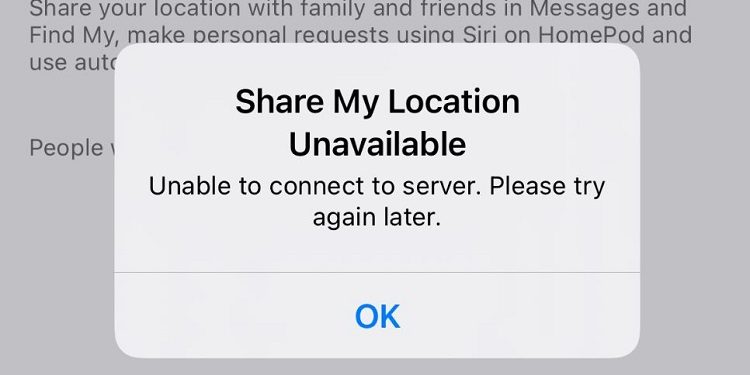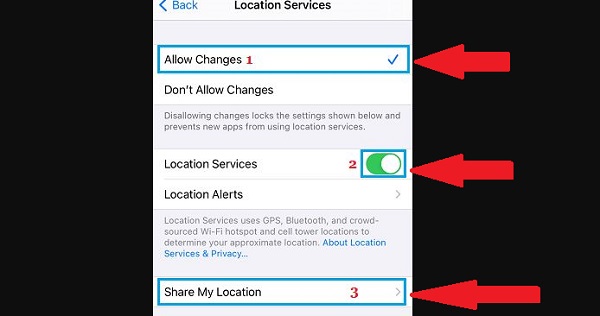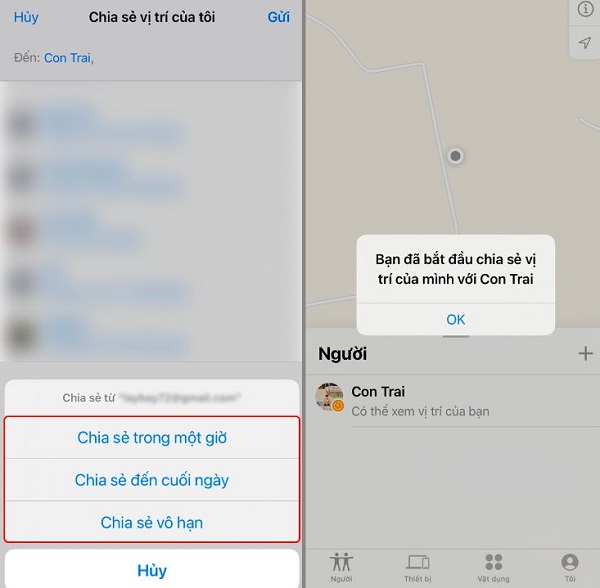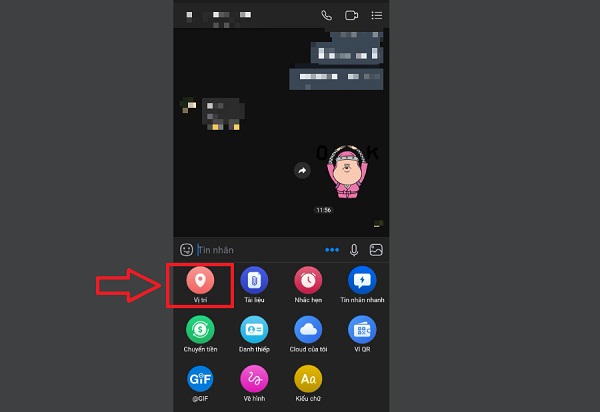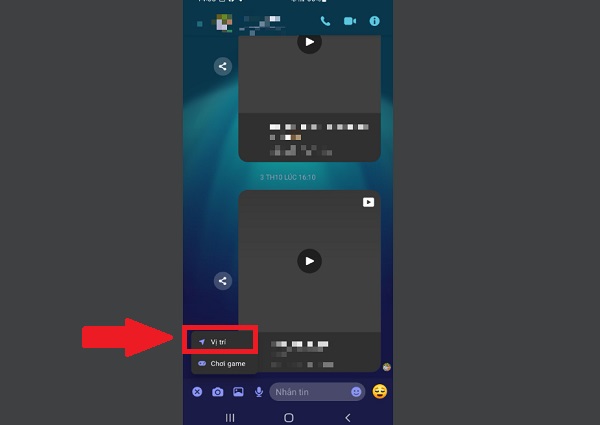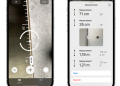iPhone không chia sẻ được vị trí là sự cố đang làm bạn phải “đổ mồ hôi hột”? iFan hãy xem ngay các cách giải quyết được Trùm Thủ Thuật gợi ý xem có khắc phục được không nhé.
Chia sẻ vị trí là một tính năng cực kỳ hữu ích giúp bạn cùng đối phương có thể biết được địa điểm chính xác của nhau. Đồng thời người đang đi đến cũng thông qua tính năng chia sẻ vị trí mà tìm được đường đi dễ dàng hơn. Nhưng hiện tại, có một số anh em “Táo khuyết” đang gặp tình trạng iPhone không chia sẻ được vị trí. Nếu bạn cũng đang đau đầu bởi sự cố này, xem thủ thuật điện thoại bên dưới của Trùm Thủ Thuật để biết cách sửa lỗi nha.

iPhone không chia sẻ được vị trí vì sao, khắc phục thế nào?
Tại sao không chia sẻ được vị trí trên iPhone nhỉ? Tương tự như các sự cố khác, có rất nhiều “thủ phạm” khiến cho dế yêu của bạn không chia sẻ vị trí được. Khả năng cao là bạn thực hiện chia sẻ vị trí không đúng cách. Hoặc người dùng iPhone chưa bật “Chia sẻ vị trí của tôi”, chưa kích hoạt dịch vụ định vị, chưa đăng nhập vào iCloud, bị hạn chế… Sau đây là cách giải pháp để iFan fix lỗi không bật được chia sẻ vị trí trên iPhone.
1/ Tiến hành đăng nhập vào iCloud
Nếu bạn đang thực hiện cách chia sẻ vị trí trên iPhone qua iCloud nhưng không được. Trước tiên hãy kiểm tra xem mình đã đăng nhập iCloud hay chưa. Bởi có khả năng là người dùng chưa đăng nhập iCloud nên mới không thể chia sẻ vị trí trên iPhone của mình.
Bạn cần đi đến Cài đặt trên iPhone > Sau đó nhấn vào Apple ID > Đăng nhập vào iPhone của bạn > Nhập Apple ID và mật khẩu để hoàn tất quá trình này.
Lưu ý: Bạn cũng nên kiểm tra xem kết nối mạng trên thiết bị có ổn định hay không? Có khả năng là không có kết nối internet nên mới không thể chia sẻ vị trí cho người khác.
2/ Bật “Chia sẻ vị trí của tôi” trên iPhone
Một trong những nguyên nhân gây ra tình trạng không chia sẻ vị trí trên dế yêu được là iFan chưa kích hoạt tính năng “chia sẻ vị trí của tôi”. Để thực hiện, bạn làm theo các bước:
- B1: Vào Cài đặt > Nhấn vào Apple ID của bạn > Nhấn chọn mục Tìm.
- B2: Chia sẻ vị trí của tôi > Bật chia sẻ vị trí của tôi lên > Tiếp tục nhấn vào mục Vị trí của tôi > Chọn thiết bị này.

3/ Kích hoạt Dịch vụ định vị
Dịch vụ định vị bị tắt là nguyên nhân khiến cho bạn áp dụng cách xem chia sẻ vị trí trên iPhone, hay bất cứ cách chia sẻ vị trí nào đều không thực hiện được. Do đó, người dùng “Táo khuyết” cần truy cập Cài đặt > Quyền riêng tư > Nhấn vào dòng “Dịch vụ định vị” > Bật dịch vụ định vị lên.
4/ Tắt các hạn chế trên iPhone
Chia sẻ vị trí đang bị tắt trong giới hạn của iPhone cũng là “thủ phạm” khiến cho bạn không thực hiện chia sẻ vị trí trên điện thoại với người khác được. Bạn cần vào Cài đặt > Thời gian sử dụng > Chọn vào mục Hạn chế nội dung và quyền riêng tư > Nhập mật khẩu nếu được nhắc > Tìm đến phần Riêng tư > Nhấn vào Dịch vụ định vị.
Sau đó, nhấn chọn “Cho phép thay đổi” (1) > Bật dịch vụ định vị (2) > Cuối cùng là Nhấn vào mục “Chia sẻ vị trí của tôi” (3) > Bật “Chia sẻ vị trí của tôi” lên.
5/ Một số cách chia sẻ vị trí giữa 2 iPhone
Có khá nhiều cách để chia sẻ vị trí trên điện thoại iPhone, bạn hãy tham khảo và áp dụng cách mà bạn cho là tiện lợi nhất nha.
- Gửi định vị trên iPhone của bạn: Nhấn vào ứng dụng Tìm trên iPhone > Nếu có thông báo cấp quyền thì bạn nhấn “Cho phép khi dùng ứng dụng” > Chọn “Bắt đầu chia sẻ vị trí” > Chọn người bạn muốn chia sẻ > Nhấn chọn thời gian chia sẻ vị trí (Cách chia sẻ vị trí vĩnh viễn là nhấn vào Chia sẻ vô hạn) > Nhấn OK là được.
- Chia sẻ vị trí qua Zalo: Mở ứng dụng Zalo lên > Nhấn vào cuộc trò chuyện của bạn với người muốn chia sẻ vị trí > Nhấn vào 3 chấm ở khung soạn tin nhắn > Khi các tùy chọn hiển thị thì nhấn “Vị trí” > Chọn “Gửi vị trí hiện tại của bạn”.
- Chia sẻ vị trí trên Messenger: Mở Messenger và nhấn vào cuộc trò chuyện Mess của bạn với người cần chia sẻ vị trí > Nhấn vào dấu + cùng hàng với khung soạn tin nhắn > Nhấn Vị trí > Chọn “Bắt đầu chia sẻ vị trí trực tiếp trong 60p”.
Trên đây là các thông tin Trùm Thủ Thuật muốn chia sẻ đến iFan. Mong rằng các giải pháp của mình sẽ giúp bạn fix lỗi “iPhone không chia sẻ được vị trí”.
XEM THÊM